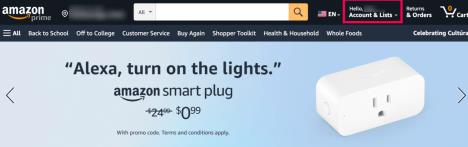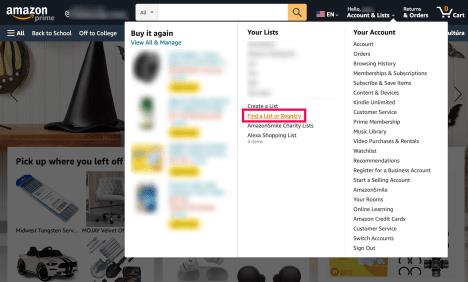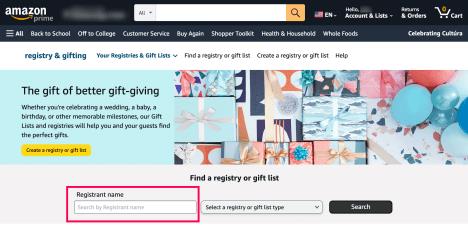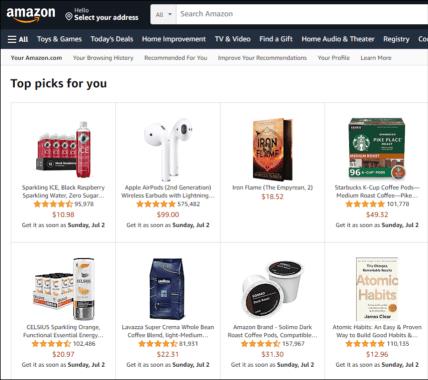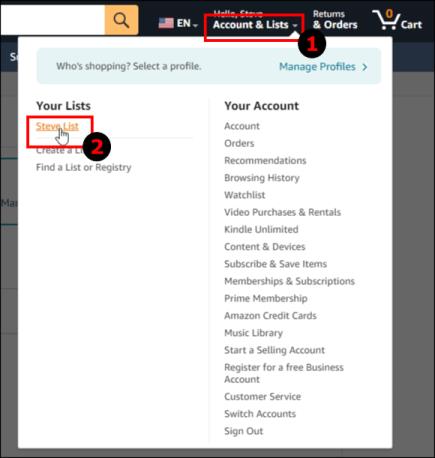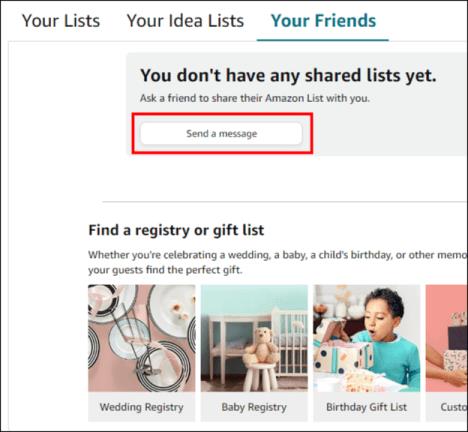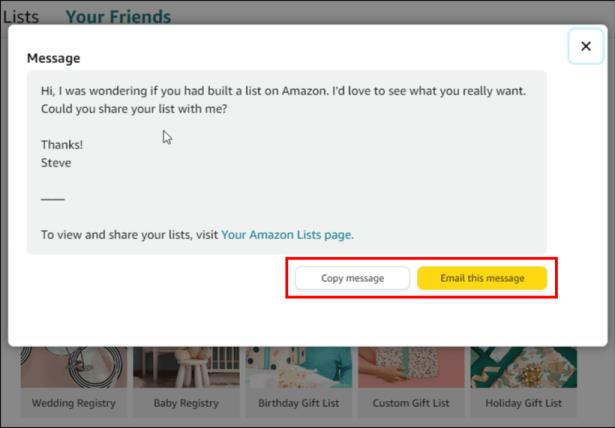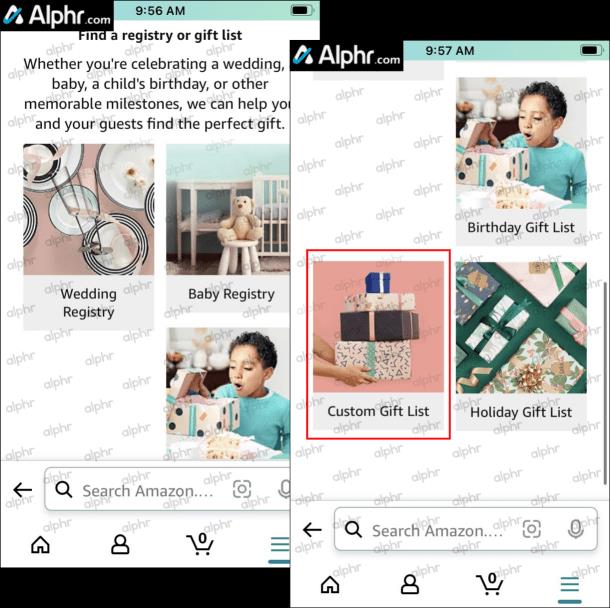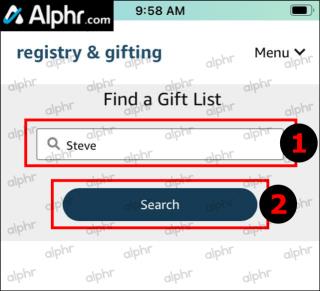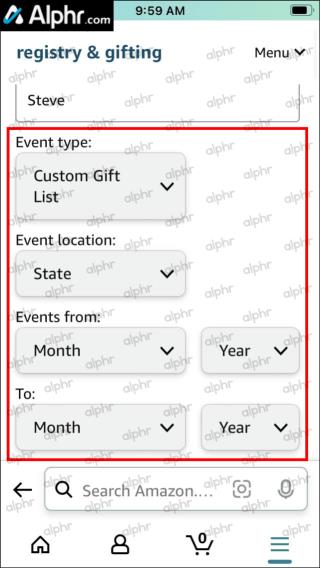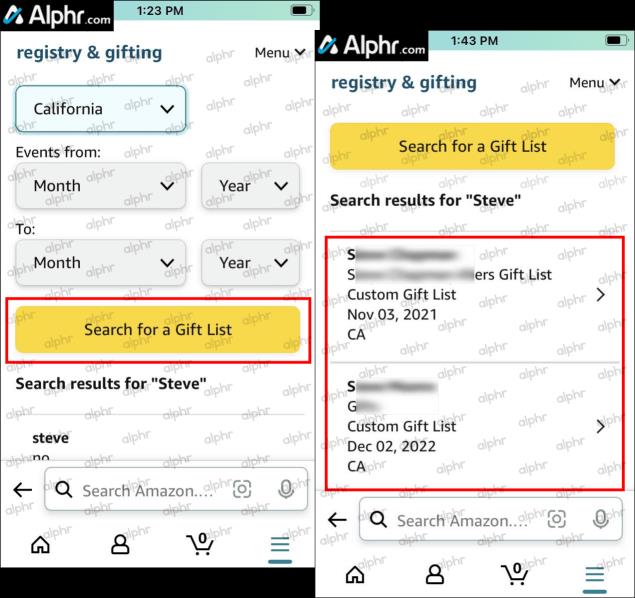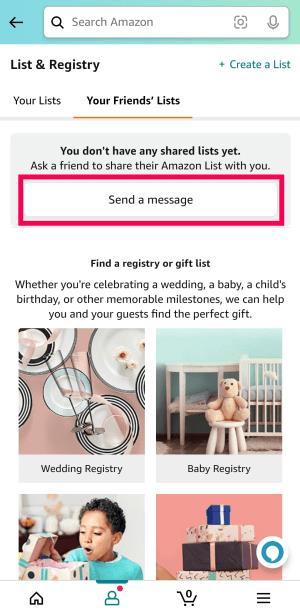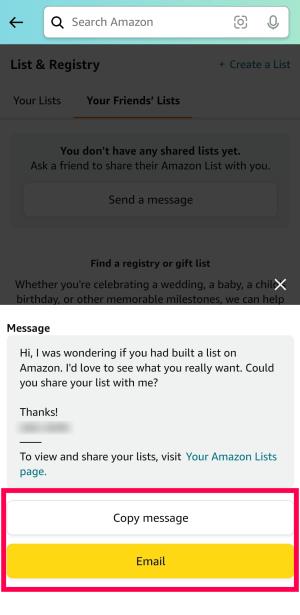Veze uređaja
Amazonov popis želja zgodna je i inovativna značajka koja korisnicima omogućuje dijeljenje svojih Amazonovih "želja" s prijateljima i obitelji. Ako tražite savršeno iznenađenje za nekoga koga poznajete i tko koristi značajku Amazon Wish List, možete naručiti (i platiti) dar da ga iznenadite.

Međutim, ako ne možete pronaći značajku popisa želja na Amazonu, mogli biste se naći u škripcu. Ovaj vam vodič pomaže pronaći zajednički popis želja bilo kojeg prijatelja ili člana obitelji, sve dok postoji. Započnimo!
Kako pronaći nečiji Amazonov popis želja na Windows 10/11 ili Macu
Postoje mnoge razlike između macOS-a i Windows 10/11, ali korištenje Amazona u bilo kojem pregledniku na bilo kojem OS-u je isto . Sada možete instalirati Amazon App Store u Windows 11 aktiviranjem sustava Windows Subsystem for Android™️ (WSA), što podrazumijeva više vremena i koraka. Međutim, Windows 10 ne može učiniti isto, kao ni macOS.
Pronađite nečiji Amazonov popis želja u sustavu Windows 10 ili Mac pomoću preglednika
Ako trebate tražiti javni popis, možete široko pretraživati ime vlasnika popisa na Amazon.com. Evo što učiniti:
- Otvorite web stranicu Amazona i prijavite se na svoj račun ako je potrebno. Kliknite na " Račun i popisi " na vrhu ispod vašeg imena.
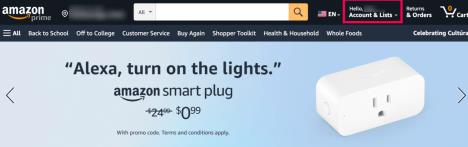
- Kliknite " Pronađi popis ili registar " u stupcu "Vaši popisi".
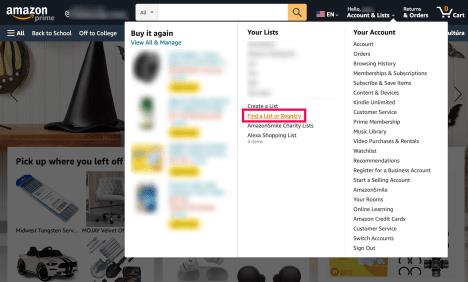
- Unesite ime čiju listu želja želite pronaći u okvir “ Ime registranta ”. Upišite nekoliko slova ako niste sigurni njihov točan Amazon naziv.
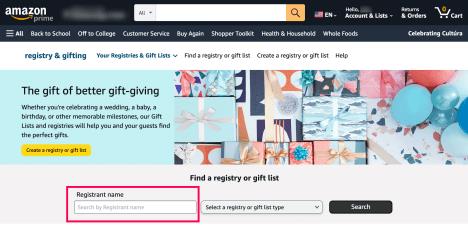
- Zatim kliknite padajući izbornik "Odaberite vrstu registra ili popisa darova" . Odaberite između "Registra vjenčanih", "Registra beba" ili "Popisa darova".
- Pomičite se kroz popis i kliknite Amazonov popis želja osobe.
Kako pronaći privatni popis želja
Morate zatražiti pristup ako je popis vaših prijatelja “privatni” popis želja. Evo što učiniti:
- Idite na Amazon.com i prijavite se na svoj račun ako je primjenjivo.
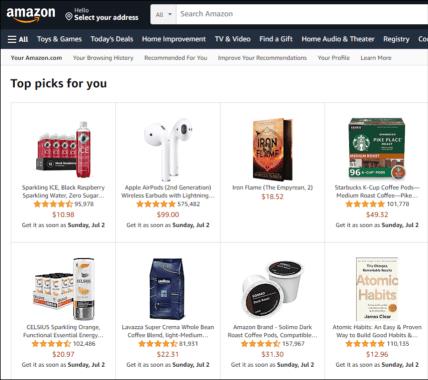
- Zadržite pokazivač miša iznad unosa "Račun i popisi" na vrhu ispod vašeg imena, zatim kliknite na jedan od svojih popisa - može biti bilo koji.
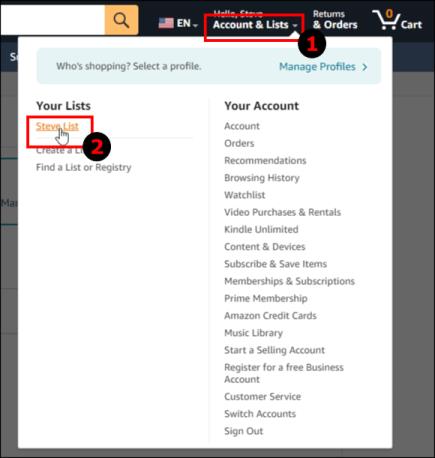
- Odaberite karticu "Vaši prijatelji" . Trebali biste vidjeti prijatelje koji su podijelili svoje popise s vama.

- Također možete zatražiti od prijatelja da podijeli svoj popis s vama odabirom “ Pošalji poruku ”.
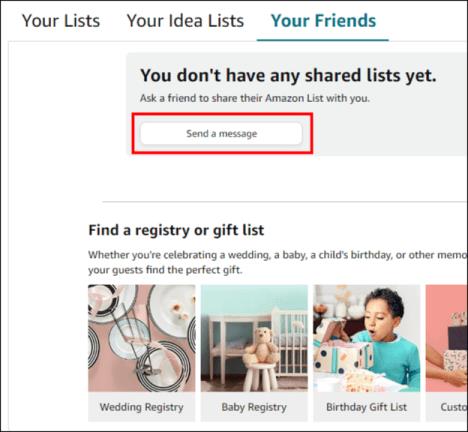
- Kliknite na "Kopiraj poruku" ili "Pošalji ovu poruku e-poštom" kada završite s pisanjem ili prihvaćanjem zadane poruke. “ Kopiraj poruku ” šalje zahtjev bilo kojim komunikacijskim putem na vašem računalu (društvene poruke, druga e-pošta itd.). “ Pošalji ovu poruku e-poštom ” šalje je na njihovu e-poštu Amazona, pružajući obavijest kada odgovore.
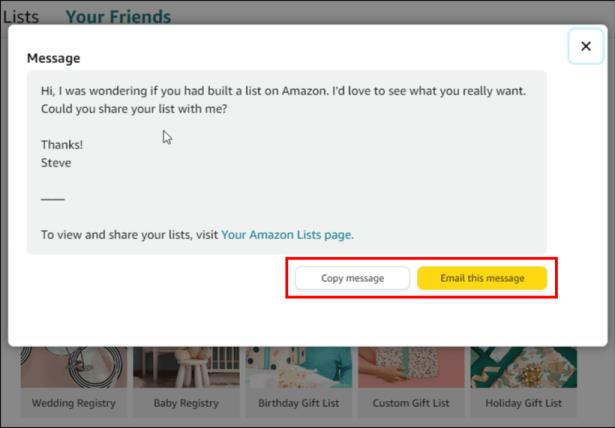
Kako pronaći nečiji Amazonov popis želja s iPhonea ili Androida
U današnje vrijeme svi provode sate gledajući u svoj pametni telefon ili tablet. Mnogi ljudi niti ne posjeduju računala. Naravno, možete naručiti s Amazona na bilo kojem tabletu ili pametnom telefonu. Sada bi bila prava šteta da ne možete pristupiti popisu želja svojih prijatelja kako biste naručili artikle koje žele na Amazonu.
Naravno, malo ljudi pregledava Amazon iz mobilnog preglednika. Za to postoji posebna aplikacija koja olakšava stvari.
Aplikacije su identične bez obzira koristite li iOS uređaj ili Android.
Kako pronaći prijateljev popis zajedničkih želja na Amazonu na Androidu/iPhoneu
Za pristup popisu želja vašeg prijatelja na Amazonu na iOS-u ili Androidu, pod uvjetom da je osoba podijelila popis s vama ili ga postavila za javnost, slijedite ove korake:
- Pristupite aplikaciji “Amazon Shopping” na svom iOS ili Android telefonu, zatim dodirnite “ ikona hamburgera ” (ikona izbornika) u donjem desnom kutu aplikacije.

- Pomaknite se prema dolje i odaberite " Vaše stvari".

- Odaberite "Popisi".

- Pomičite se bočno kroz odjeljak "Vaši popisi i registri" do kraja, a zatim dodirnite "Vidi sve".

- Ako vas je prijatelj pozvao da pogledate ili uredite njegovu listu želja, dodirnite karticu "Popisi vaših prijatelja" pri vrhu da biste je pronašli, a zatim prijeđite na "9. korak". U suprotnom, prijeđite na sljedeći korak da pronađete njihov javni popis.

- Pomaknite se prema dolje i dodirnite vrstu registra ako im niste prijatelji (niste pozvani da vidite/uredite njihov popis). Popis mora biti postavljen na "javno" da biste ga vidjeli.
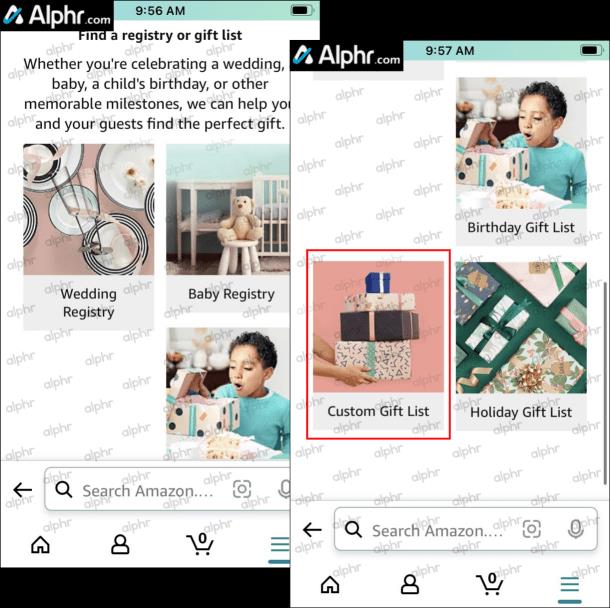
- Upišite ime osobe (ili njegov dio) u okvir "Ime registranta" unutar odjeljka "Pronađi popis darova". Zatim kliknite " Traži ".
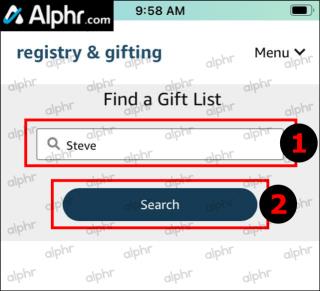
- Ako želite, odaberite bilo koji filtar za sužavanje pretraživanja.
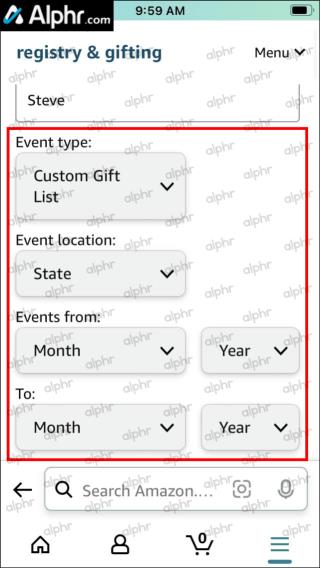
- Dodirnite "Traži popis darova". Možete se pomaknuti prema dolje da vidite sve rezultate imena (filtrirane ili nefiltrirane) i odabrati svog prijatelja za pristup njegovom popisu želja.
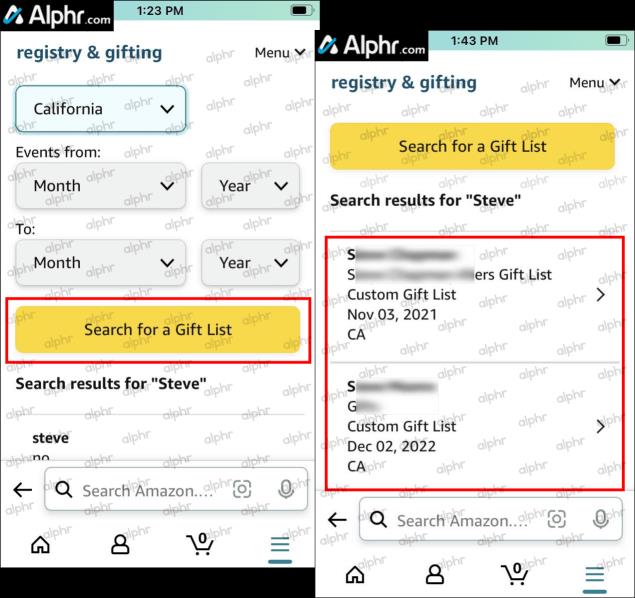
Kako pronaći prijateljev privatni Amazonov popis želja na Androidu/iPhoneu
Ako trebate potražiti nečiji privatni popis, učinite ovo:
- Pristupite aplikaciji “Amazon Shopping” na svom iOS ili Android telefonu, zatim dodirnite “ ikona hamburgera ” (ikona izbornika) u donjem desnom kutu aplikacije.

- Pomaknite se i odaberite " Vaše stvari".

- Odaberite "Popisi".

- Pomičite se bočno kroz odjeljak "Vaši popisi i registri" do kraja, a zatim dodirnite "Vidi sve".

- Dodirnite karticu "Popisi vaših prijatelja" prema vrhu.

- Dodirnite " Pošalji poruku ".
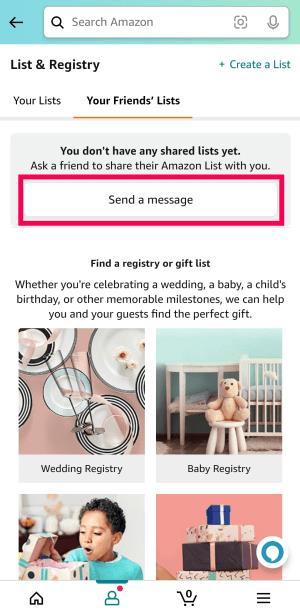
- Dodirnite “ Kopiraj poruku ” da biste podijelili vezu u tekstualnoj poruci ili na drugoj platformi ili odaberite “ E-pošta ” da biste poslali svoj zahtjev za popis u e-poruci.
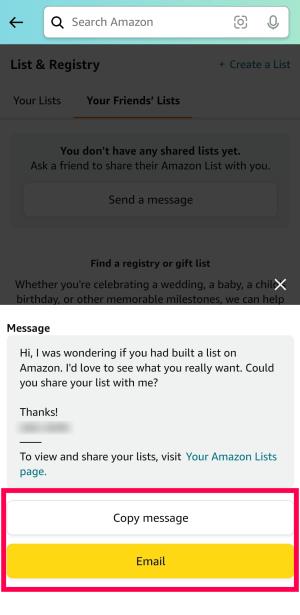
Kupnja artikla s popisa želja
Smisao naručivanja artikla s nečije liste želja je dati mu točno ono što želi: model, stil, značajke, boju(e), dodatke, veličinu i više. To osigurava da, ako žele bežični miš, neće dobiti predmet s repom i malenim daljinskim upravljačem. Ako žele tipkovnicu za igranje s osvjetljenjem, neće dobiti proizvod kojem nedostaju potrebne značajke, kao što su gumb za zaključavanje, tipke s duhovima ili opcije za promjenu boje.
Stvari koje naručite s Amazonovih popisa želja šalju se kreatoru popisa—to je kao kupovina darova, samo što ne riskirate kupiti nešto što vašem prijatelju neće trebati ili ne želi.
Da biste izbjegli pogreške, evo kako kupiti artikle s popisa želja za svoje prijatelje. Ne brinite o procesu naplate—koristi se redovita procedura. Jedina razlika je u tome što se adresa unaprijed unosi pod "Ostale adrese" kako bi bila anonimna.
- Odaberite dar s popisa želja prijatelja. Ovo vas neće odvesti na zadanu stranicu artikla, već na njegovu stranicu "Popis želja".
- Na stranici odaberite "Dodaj u košaricu".
- Potvrdite to u sljedećem skočnom prozoru koristeći ponovno gumb "Dodaj u košaricu" .
- Idite na "Nastavi na naplatu".
- Sada odaberite "adresu" na stranici za naplatu. Uvjerite se da koristite opciju "Ostale adrese" .
- Idite na “Opcije darivanja” da dodate poruku daru.
- Možete ukloniti " detalje o cijeni " s računa. Ovo ćete htjeti učiniti za darove.
- Završite odabirom "Naruči."
Kao što vidite, pronalaženje nečijeg popisa želja na Amazonu vrlo je jednostavno, bez obzira koji uređaj koristite. Morate u cijelosti pročitati narudžbu kako biste izbjegli pogreške. Uostalom, želite da dar ode pravoj osobi, na točnu adresu i izbjegnete duple kupnje.
Na kraju, imajte na umu da postoji nekoliko popisa, uključujući Amazonove popise želja, popise " Registar vjenčanja " i popise " Registar beba ". Stoga, ako ne možete pronaći prijateljev popis želja, on se može nalaziti u odjeljcima za dijete ili vjenčanje.
Često postavljana pitanja o Amazonovim listama želja
Kako steći prijatelje na Amazonu da možete vidjeti njihove liste želja?
Amazon je za razliku od društvenih medija—ne šaljete zahtjeve za prijateljstvo i ne vidite njihove objave ili radnje. Budući da vam Amazon Wish Lists omogućuje da vidite što vaši prijatelji žele, postoji način da izbjegnete zabunu. Prijatelji koji kreiraju Amazonov popis želja mogu odabrati s kim će ga podijeliti, uključujući ni s kim, određenim prijateljima ili javnosti. Ako odaberu opciju prijatelja, mogu vam poslati poveznicu za pregled njihove liste želja.
Dobit ćete e-poruku, SMS ili obavijest Amazona, ovisno o tome kako su vam poslali pozivnicu. Također mogu odabrati možete li ga samo pregledavati ili mijenjati. Nakon što primite pozivnicu, osoba se stavlja na vašu listu prijatelja, a s njom možete dijeliti i svoje Amazonove liste želja.
Kako mogu pronaći Amazonove liste želja koje su prethodno podijeljene sa mnom?
Idite na “ Pronađi popis želja ” i unesite svoje vjerodajnice za prijavu ako se to od vas zatraži. Sada, idealno, koristite adresu e-pošte dotične osobe. Također možete koristiti njihovo ime, ali adresa e-pošte je jedinstvena, što osigurava bolje podudaranje. Zatim odaberite “ Traži ” i potražite listu želja svog prijatelja. Ako želite spremiti vezu na popis, odaberite “ Zapamti .”
Je li primatelj obaviješten o kupnji poklona?
Ne, primatelj ne dobiva obavijest ili poruku kada kupi dar za njega, barem ne prema zadanim postavkama. Ova se značajka naziva postavka " Ne kvari moja iznenađenja ". U biti, ova opcija sprječava primatelja da dobije bilo kakvu obavijest o tome da je netko za njega kupio dar. Značajka je izvrsna za iznenađenja, ali može rezultirati malim tragedijama, gdje primatelj naruči predmet sa svoje liste želja dok je isti dar još na putu.
1. Kako biste spriječili da se to dogodi (ali i kako biste pokvarili svoje iznenađenje), idite na izbornik “ Your Lists ”, zatim kliknite na “ Manage list ” na određenom popisu koji želite promijeniti i poništite “ Keep purchased items on your popis ."
2. Zatim odaberite želite li uključiti ili isključiti postavku " Ne kvari moja iznenađenja ". To u potpunosti ovisi o vama.
3. Završite odabirom “ Spremi promjene ”.
Kako mogu podijeliti svoju Amazonovu listu želja?
Mnogi ljudi kupuju stvari sa svojih popisa želja, ali svoj popis možete podijeliti i s drugim ljudima.
1. Započnite navigacijom do "Vaši popisi", zatim idite na "Upravljanje popisom" iz izbornika popisa.
2. U odjeljku "Privatnost" odaberite "postavku privatnosti" po svom izboru. "Privatno" znači da samo vi možete vidjeti popis. "Javno" znači da ga svatko može pronaći. "Dijeljeno" znači da ga mogu vidjeti samo osobe s vezom na vaš popis.
3. Nakon što odaberete razinu privatnosti, kliknite "Spremi promjene" za potvrdu.
Ako kliknete "Dijeli", koji se nalazi na vrhu popisa, moći ćete obavijestiti ljude o popisu putem e-pošte. Primatelji će dobiti URL vaše liste želja. Imajte na umu da će vaši prijatelji možda morati čekati do 15 minuta prije nego što mogu tražiti vaš popis.
Je li adresa primatelja privatna na Amazonovim listama želja?
Da, adrese primatelja su privatne na Amazonovim popisima želja. Kada netko kupi nešto za tu osobu, vidjet će samo ime i podatke o gradu—ništa drugo. Ova je radnja ključna za zaštitu privatnosti korisnika na Amazonu.
Amazonov popis želja
Pronalaženje nečije Amazonove liste želja nije tako teško. S nekoliko klikova i pretraživanja možete kupiti savršen poklon za nekoga do koga vam je stalo. Iako se kupnja idealnog poklona može činiti kao gnjavaža, Amazon Wishlists olakšava odabir darova za prijatelje, obitelj i druge. Dovraga, čak možete odabrati nasumično odabranu osobu i poslati joj nešto!